windows11触摸板开启教程 win11 启用触摸板的步骤
更新时间:2023-03-11 10:43:31作者:yang
触摸板是笔记本电脑中自带的一个功能,当没有外接鼠标的时候,可以代替使用,就是有不少用户在升级到win11系统之后,发现触摸板无法使用,可能是没有启用的原因,那么win11如何启用触摸板,针对这个问题,这就给大家带来详细的开启方法。
具体方法如下:
1、直接按下Windows+I组合键打开系统设置界面,单击设置应用程序中的蓝牙和设备。
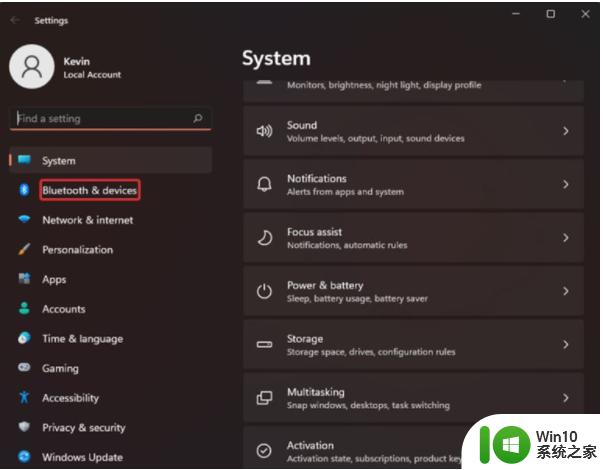
2、接着单击右侧的触摸板打开。
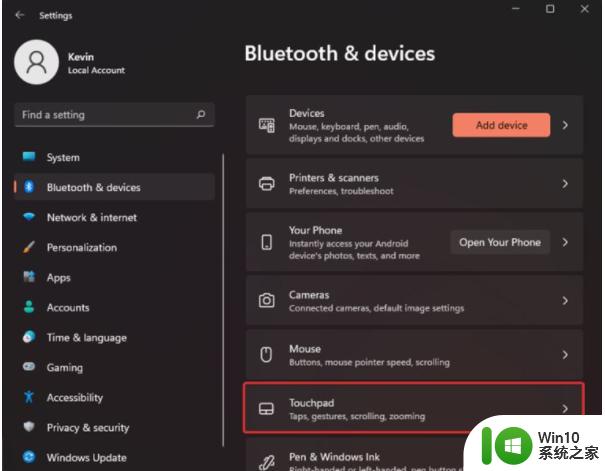
3、这样就可以打开触摸板下的开关,启用触摸板了。
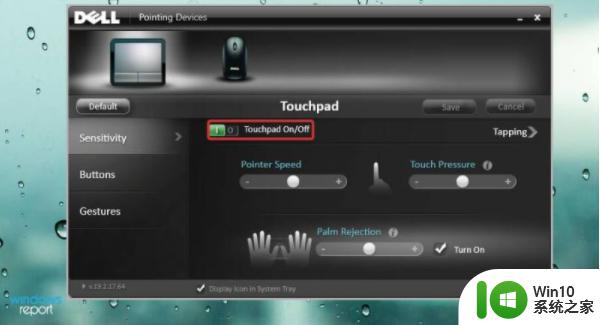
4、如果出现无法启用的情况,可能是驱动程序没更新等导致。可以设置界面搜索设备管理器打开,找到鼠标和其他指针设备。展开双击设备以展开驱动程序列表。
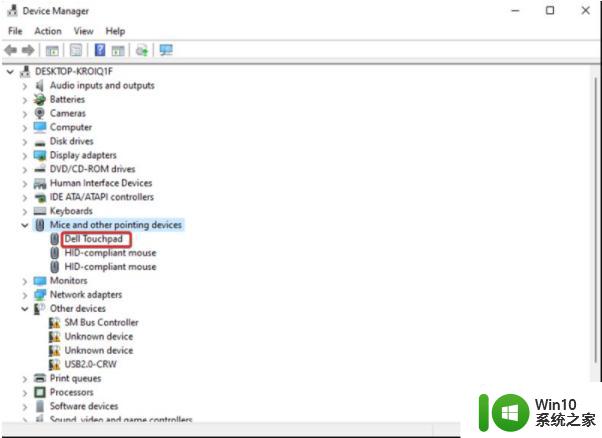
5、选择更新驱动程序选项,然后单击确定,等待更新驱动完成即可修复。
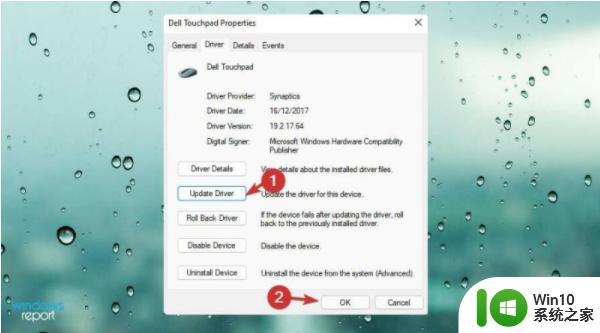
以上就是windows11触摸板开启的全部内容,有遇到这种情况的用户可以按照小编的方法来进行解决,希望能够帮助到大家。
windows11触摸板开启教程 win11 启用触摸板的步骤相关教程
- windows11关闭触摸板的步骤 win11如何禁用任务栏上的触摸板
- windows11触摸板不能用如何修复 win11触摸板无法使用的解决方法
- win11电脑触摸板开启方法 win11电脑触摸板怎么打开
- window11怎么关闭触摸板 win11系统禁用触摸板的具体步骤
- win11触摸板设置灵敏度的方法 win11触摸板灵敏度调节教程
- windows11触摸板用不了如何修复 Windows 11触摸板不响应怎么处理
- win11禁用触摸板的方法 win11怎么关闭触摸板
- windows11触控板的打开方法 win11笔记本触摸板怎么打开
- win11笔记本鼠标触摸板怎么关闭和开启 怎样调整笔记本电脑触摸板的开启和关闭设置
- win11笔记本电脑如何禁用触摸板 win11笔记本电脑禁用触摸板的步骤
- win10/win11笔记本触摸板无法使用 笔记本触摸板失灵无法点击
- win11怎么关闭触摸板 Win11怎么禁用触摸板
- win11系统启动explorer.exe无响应怎么解决 Win11系统启动时explorer.exe停止工作如何处理
- win11显卡控制面板不见了如何找回 win11显卡控制面板丢失怎么办
- win11安卓子系统更新到1.8.32836.0版本 可以调用gpu独立显卡 Win11安卓子系统1.8.32836.0版本GPU独立显卡支持
- Win11电脑中服务器时间与本地时间不一致如何处理 Win11电脑服务器时间与本地时间不同怎么办
win11系统教程推荐
- 1 win11安卓子系统更新到1.8.32836.0版本 可以调用gpu独立显卡 Win11安卓子系统1.8.32836.0版本GPU独立显卡支持
- 2 Win11电脑中服务器时间与本地时间不一致如何处理 Win11电脑服务器时间与本地时间不同怎么办
- 3 win11系统禁用笔记本自带键盘的有效方法 如何在win11系统下禁用笔记本自带键盘
- 4 升级Win11 22000.588时提示“不满足系统要求”如何解决 Win11 22000.588系统要求不满足怎么办
- 5 预览体验计划win11更新不了如何解决 Win11更新失败怎么办
- 6 Win11系统蓝屏显示你的电脑遇到问题需要重新启动如何解决 Win11系统蓝屏显示如何定位和解决问题
- 7 win11自动修复提示无法修复你的电脑srttrail.txt如何解决 Win11自动修复提示srttrail.txt无法修复解决方法
- 8 开启tpm还是显示不支持win11系统如何解决 如何在不支持Win11系统的设备上开启TPM功能
- 9 华硕笔记本升级win11错误代码0xC1900101或0x80070002的解决方法 华硕笔记本win11升级失败解决方法
- 10 win11玩游戏老是弹出输入法解决方法 Win11玩游戏输入法弹出怎么办
win11系统推荐
- 1 win11系统下载纯净版iso镜像文件
- 2 windows11正式版安装包下载地址v2023.10
- 3 windows11中文版下载地址v2023.08
- 4 win11预览版2023.08中文iso镜像下载v2023.08
- 5 windows11 2023.07 beta版iso镜像下载v2023.07
- 6 windows11 2023.06正式版iso镜像下载v2023.06
- 7 win11安卓子系统Windows Subsystem For Android离线下载
- 8 游戏专用Ghost win11 64位智能装机版
- 9 中关村win11 64位中文版镜像
- 10 戴尔笔记本专用win11 64位 最新官方版